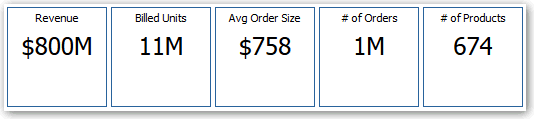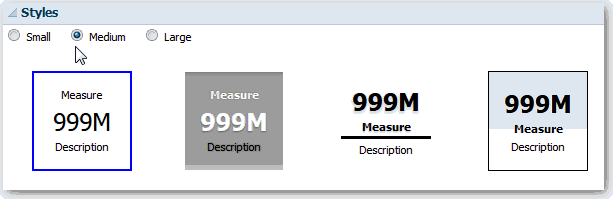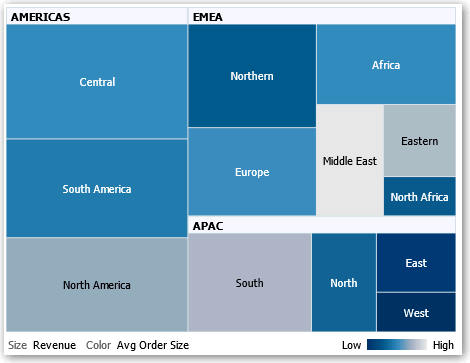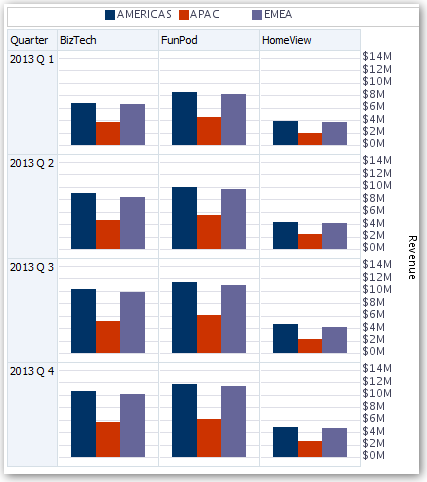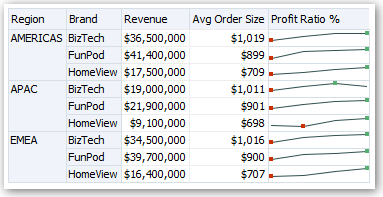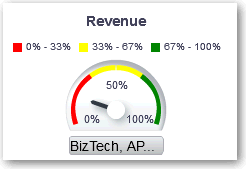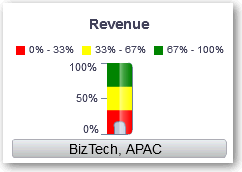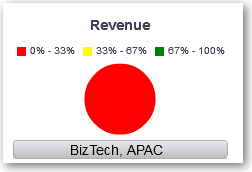Uređivanje različitih vrsta pregleda
U ovoj temi navedene su dodatne informacije o uređivanju različitih vrsta pregleda.
Teme:
Uređivanje pregleda tablica i zaokretnih tablica
Tablice i zaokretne tablice često su upotrebljavani pregledi, a urediti ih možete na slične načine kako bi se podaci u njima prikazali onako kako želite.
Možete, na primjer, urediti zaokretnu tablicu u analizi i stupac Brend premjestiti na rub retka kako bi se prikazali odgovarajući podaci o prihodu za svako tromjesečje i regiju. Iste podatke možete prikazati i na konvencionalniji način tako da uz zaokretnu tablicu na složeni izgled dodate tablicu, kao što je prikazano u nastavku.
Uređivanje pregleda pločica izvedbe
Pregledi pločica izvedbe fokusiraju se na jedan dio sabiranja podataka. Upotrebljavaju se boje, oznake i ograničeni stilovi kako bi se prikazao status, a uvjetno formatiranje pozadinske boje ili vrijednosti mjere upotrebljavaju se za vizualno isticanje pločice.
Prema zadanim postavkama prva mjera u analizi na kartici Kriteriji odabrana je kao mjera pločice izvedbe. Kako biste provjerili je li na pločici prikazana pravilna vrijednost mjere, postavite sabiranje i filtre na kartici Kriteriji. Želite li za svaku mjeru u analizi uključiti dodatne preglede pločica izvedbe, za svaku mjeru dodajte zaseban pregled.
Možda ćete, na primjer, htjeti urediti pregled pločice izvedbe kako bi se Prihod upotrijebio kao mjera. Možete definirati da vrijednosti i oznake iskoriste dostupan prostor. U ovom primjeru prikazane su pločice izvedbe na stranici dashboarda.
Uređivanje pregleda karte stabla
U kartama stabla hijerarhijski podaci organizirani su tako da su podaci grupirani u pravokutnike (nazivaju se i pločicama). Karte stabla prikazuju pločice tako da se veličina temelji na jednoj mjeri, a boja na drugoj.
Na sljedećoj ilustraciji prikazan je primjer pregleda karte stabla. Nazivi država grupirani su prema regiji i području. Na ovoj karti stabla prikazana je korelacija prihoda države (na temelju prosječne veličine narudžbe) za različite regije u danom području.
Prva mjera u analizi na kartici Kriteriji prema zadanim se postavkama odabire kao mjera za veličinu, a druga se mjera odabire kao mjera za boju. Ako u analizi postoji samo jedna mjera, ta se mjera prema zadanim postavkama koristi i za veličinu i za boju. Element Stil prema zadanim se postavkama koristi za označivanje percentila, pri čemu je "kvartil" odabran kao vrijednost za broj spremnika.
Karte stabla imaju sljedeće osobine:
-
Pločice su obojene sukladno spremnicima percentila ili kontinuirano.
-
Prva dimenzija grupiranja prikazuje se kao oznaka (zaglavlja) grupe.
-
Redoslijed dimenzija grupiranja implicira redoslijed ugnježđivanja na karti stabla. Zadnja dimenzija grupiranja je najniža razina, a naziv te dimenzije prikazuje se kao oznaka pločice. Oznake koje su preduge da bi stale na pločicu bit će skraćene. Cijela vrijednost oznake prikazat će se u opisu alata.
Uređivanje pregleda toplinskih matrica
Pregled toplinske matrice vizualno predstavlja odnos između vrijednosti podataka kao nijansi boja u tabličnom formatu. Možete uređivati svojstva poput veličine pregleda, prikaza zaglavlja i ćelija s podacima te prikaza legende.
Više o pregledima toplinskih matrica
Pregled toplinske matrice daje dvodimenzionalni prikaz podataka u kojem su vrijednosti prikazane kao nijanse boja. Jednostavna toplinska matrica daje izravan vizualni sažetak informacija te je prikladan za analiziranje velike količine podataka i identificiranje netipičnih vrijednosti.
Toplinska matrica prikazuje podatke iz jedne mjere. Obojene ćelije oblikuju se grupiranjem i presjekom stupaca i redaka koji su postavljeni u odredišta ispuštanja Parametri, Odjeljci, Redci, Stupci i Boja prema. Ćelije se prikazuju ako spremnici percentila ili kao kontinuirane boje. Pokazivač miša možete postaviti iznad ćelije kako bi se prikazala njezina vrijednost ili možete uključiti stalan prikaz vrijednosti u ćelijama.
Prva mjera u analizi na kartici Kriteriji prema zadanim se postavkama odabire kao mjera Boja prema i predstavlja vrijednost mjere. Element Stil prema zadanim se postavkama koristi za označivanje percentila, pri čemu je "kvartil" odabran kao vrijednost za broj spremnika. Ćelije se prikazuju uniformno, tj. sve su ćelije iste širine i iste visine. Visina ćelije ne mora biti ista kao njena širina. "Prozirni" uzorak s dijagonalnim prugama označava vrijednosti null.
Ispod toplinske matrice možete prikazati legendu koja obuhvaća:
-
Jednu mjeru (odabranu na popisu Boja prema) i odgovarajuću oznaku.
-
Broj definiranih spremnika (na primjer, kvartil) koji su kodirani bojama i označeni ili traku gradijenta koja se prikazuje kao kontinuirana ispuna bojom i označena je vrijednostima od "nisko" do "visoko".
Ovo je primjer pregleda toplinske matrice na stranici dashboarda. Prihod svakog prodajnog predstavnika prikazuje se prema regiji i proizvodu, a kao parametar se upotrebljava vrsta proizvoda. Spremnik za prihod od prodaje je godina. Ova toplinska matrica prikazuje netipične vrijednosti prihoda po proizvodu za svakog prodajnog predstavnika (na primjer, Angela Richards u 2008. u nijednoj regiji nema prihoda od prodaje za Bluetooth adaptore i MP3 zvučnike).
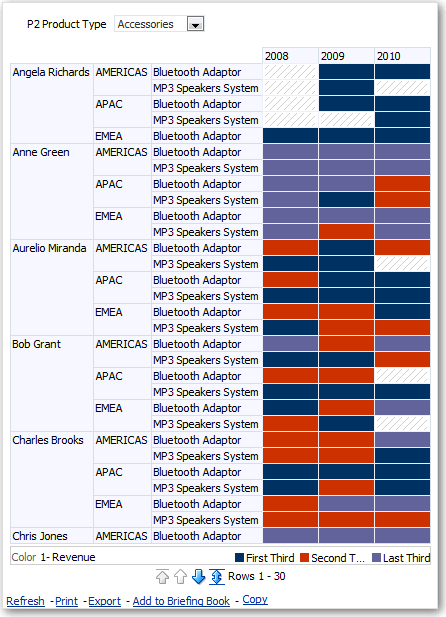
.gif
Uređivanje pregleda rešetke
Pregled rešetke je vrsta pregleda grafikona koji prikazuje rešetku s više grafikona, po jedan grafikon u svakoj podatkovnoj ćeliji.
Pregled rešetke može biti jednostavan ili napredan. Jednostavna rešetka prikazuje temeljni unutarnji grafikon multipliciran u skupovima redaka i skupovima stupaca te prikazuje mnogo malih višekratnika koji su idealni za usporedbu i kontrastiranje. U naprednoj rešetki prikazuju se mini grafikoni koji su idealni za nadzor trendova i prepoznavanje uzoraka u skupu podataka.
Na sljedećoj ilustraciji prikazana je jednostavna rešetka:
Rešetkasti pregled (naziva se i rešetkastim grafikonom) sličan je zaokretnoj tablici od koje se razlikuje po tome što podatkovne ćelije u rešetkastom pregledu sadrže grafikone. Dok samostalni grafikon, primjerice jedan trakasti grafikon ili jedan raspršeni grafikon, radi sam za sebe, rešetkasti grafikon radi samo kroz prikaz rešetke ugniježđenih grafikona koji se nazivaju unutrašnjim grafikonima. Pregled rešetke trakastog grafikona stoga se zapravo sastoji od više trakastih grafikona.
Više o funkcijama pregleda rešetke
Pregled rešetke uglavnom se ponaša poput zaokretne tablice. Glavna razlika između rešetke i zaokretne tablice je način na koji su prikazane podatkovne ćelije.
U ćelijama oznake retka i stupca u rešetki možete:
-
Desnom tipkom miša sakriti ili premjestiti oznake mjera.
-
Desnom tipkom miša sortirati podatke.
-
Povlačenjem promijeniti redoslijed redaka i stupaca.
Kad iznad podatkovne ćelije u rešetki postavite pokazivač miša, prikazat će se srodne kontekstne informacije. Ćelije rešetke koje sadrže brojčane podatke ponašaju se na isti način kao ćelije zaokretne tablice koje sadrže brojčane podatke. Razlike između ponašanja pregleda rešetke i ponašanja zaokretne tablice:
-
Ćelije s grafičkim podacima — Za podatkovne ćelije u jednostavnim rešetkama nema funkcije pritiska desnom tipkom miša niti analize u ćelijama rešetke s grafičkim podacima (funkcija pritiska lijevom tipkom miša).
-
Podatkovne ćelije u mikro grafikonima — Kad pokazivač miša postavite iznad podatkovne ćelije u mini grafikonu prikazat će se kontekstne informacije (primjerice prva, zadnja, minimalna i maksimalna vrijednost) koje se inače ne prikazuju u pregledu zaokretne tablice.
Više o razlikama između jednostavnih i naprednih rešetki
Pregled rešetke može biti jednostavan ili napredan.
Jednostavna rešetka prikazuje jednu vrstu unutarnje vizualizacije, na primjer, sve trakaste grafikone. Unutarnja vizualizacija uvijek koristi zajedničku os, kako bi se svi unutarnji grafikoni mogli pregledati na istoj ljestvici. Zajednička os omogućuje jednostavnu usporedbu svih oznaka grafikona između redaka i stupaca.
Na ovoj ilustraciji prikazana je jednostavna rešetka:
Napredna rešetka omogućuje prikaz različitih vrsta vizualizacije unutar rešetke. Napredna rešetka koja prikazuje trendove prodaje može prikazivati rešetku koja sadrži brojeve u ćelijama jednog stupca (na primjer, prihoda). U ćelijama drugog stupca koji se nalazi uz stupac s brojevima prikazuju se mini grafikoni. Uz taj stupac mogu se prikazivati drugi mikro grafikoni, primjerice stupac mini grafikona koji prikazuje vizualizaciju druge mjere, primjerice ukupnih jediničnih zbrojeva.
Na ovoj ilustraciji prikazana je napredna rešetka:
Svakoj vizualiziranoj mjeri dodijeljena je druga vrsta unutarnjeg grafikona. Svaka ćelija rešetke skalira se neovisno.
Naprednu rešetku možete zamisliti kao zaokretnu tablicu unutar čijih podatkovnih ćelija se nalaze mini grafikoni. No sa svakom mjerom koju dodate možete po izboru povezati dimenziju i prikazati je kao vizualizaciju mikro grafikona. Po tome se napredna rešetka uvelike razlikuje od jednostavne rešetke. U jednostavnoj rešetki sve mjere prikazuju se u istoj vizualizaciji, zajedno s dodatnim dimenzijama.
Napomene o dizajniranju pregleda rešetke
Pri dizajniranju pregleda rešetke uzmite u obzir sljedeće točke.
Za sve preglede rešetke:
-
Za usporedbe odaberite Jednostavnu rešetku.
-
Za analizu trenda odaberite Naprednu rešetku.
-
Unutarnje grafikone od kojih se rešetka sastoji dizajnirajte tako da budu čitljivi i ne pregusti. Pregled rešetke nije osobito koristan za prikaz više serija ili grupa. Ako podatkovnu točku ne možete jednostavno pronaći mišem (kako bi se prikazao opis), unutarnji grafikon vjerojatno je pregust i nije čitljiv.
-
Za jednostavne rešetke:
-
Ukupni broj prikazanih ćelija manji je nego u zaokretnoj tablici.
-
Možete pridružiti jednu ili dvije dimenzije s vizualizacijom. Vanjskom rubu možete dodati manje dimenzije nego u zaokretnoj tablici.
-
Pokušajte upotrijebiti manji broj dimenzija na vanjskom rubu. Cijela serija grafikona treba biti vidljiva odjednom (radi jednostavne usporedbe sličnih elemenata) bez potrebe za kretanjem po rešetki. Ako je potrebno prikazati dodatne dimenzije, preporučamo da dimenzije dodate u parametar grafikona.
-
Kad odlučujete koje ćete podatke prikazati u zaglavljima stupaca i zaglavljima redaka, vodite računa o tome da zaglavlja stupaca prikazuju jednu ili dvije dimenzije (svaka dimenzija ima mali broj članova).
-
-
Za napredne rešetke:
-
Napredne rešetke obično se koriste kako bi se uz brojčane vrijednosti, u sažetom obliku, prikazali grafikoni trenda. Uobičajena napredna rešetka sadrži kombinaciju mini grafikona i različite vizualizacije iste mjere.
-
U idealnim uvjetima zaglavlja stupaca ne sadrže nijednu dimenziju. Mjeru uključite u zaglavlja stupaca.
-
S mini grafikonom od dimenzija je obično povezano vrijeme. Budući da mini grafikon ne sadrži vidljive oznake, važno je da su vizualizirani podaci intrinzično raspoređeni. Mini grafikon koji, na primjer, vizualizira regije nema smisla jer redoslijed regija (za koji bi se koristile pojedinačne trake u trakastom mini grafikonu) nije intuitivan.
-
Kao i u dizajniranju zaokretnih tablica, vrijeme se uglavnom prikazuje na vodoravnoj osi, a ostale dimenzije prikazuju se na okomitoj osi. Oko zatim skenira slijeva nadesno i provjerava kako se dimenzije mijenjaju tijekom vremena.
-
-
Hijerarhijski stupci ne funkcioniraju dobro u jednostavnim rešetkama. Kad se hijerarhijski stupac prikazuje na vanjskom rubu, nadređeni i podređeni elementi (primjerice Godina i Tromjesečje) prema zadanim se postavkama prikazuju pomoću uobičajenog mjerila osi. Međutim, budući da Godina i Tromjesečje imaju različite magnitude, oznake na podređenim grafikonima mogu biti izuzetno male i nečitljive u odnosu na nadređeno mjerilo. (Hijerarhijski stupci dobro funkcioniraju u naprednim rešetkama jer svaka podatkovna ćelija ima različito mjerilo.)
Uređivanje pregleda mjerača
Pomoću pregleda mjerača možete usporediti rezultate s ciljevima. Zbog svoje kompaktne veličine, mjerači mogu biti učinkovitiji od grafikona za prikazivanje jedne vrijednosti podataka. Rezultati se prikazuju u obliku brojčanih, trakastih ili kružnih mjerača. Primjerice, pomoću mjerača možete vidjeti ulazi li stvarni prihod u prethodno definirana ograničenja za brand.
Sljedeća ilustracija prikazuje istu vrijednost u brojčanom, trakastom i kružnom mjeraču:
- Otvorite analizu koju želite urediti.
- Pritisnite karticu Rezultati.
- U mjeraču koji želite urediti pritisnite Svojstva pregleda.
- Uredite svojstva mjerača.
- Upotrijebite opciju Broj mjerača po retku kako biste odredili broj redaka za mjerače koji će se prikazati i razmještaj oznaka.
- Upotrijebite opciju Pregledavanje glavnih-detaljnih događaja kako biste mjerač povezali s glavnim pregledom. U polje Kanali događaja unesite naziv kanala (osjetljiv na veličinu slova) na kojemu će pregled mjerača pratiti događaje između glavnog pregleda i pojedinosti. Kanale razdvojite zarezima.
- Upotrijebite opciju Stil mjerača kako biste promijenili širinu i visinu mjerača.
- Upotrijebite opciju Vrsta oznake kako biste naveli vrstu oznake za brojčani mjerač, kao što su igla, linija ili ispuna.
- Upotrijebite opciju Granice mjerača kako biste naveli razmjer granica mjerača. Primjerice, možete odabrati prilagođenu granicu mjerača. Možete navesti statičku vrijednost, npr. 1000, u obliku stvarne vrijednosti ili postotka. Navedena vrijednost ovisit će o rasponu točaka podataka. Morate osigurati da maksimalno ograničenje mjerača bude veće od maksimalne točke podataka. Time ćete osigurati da se sve točke podataka prikazuju na mjeraču.
- Upotrijebite opciju Naslovi i oznake kako biste promijenili izgled naslova i podnožja te format oznaka.
- Pritisnite U redu.
- Pritisnite Uredi pregled.
- Pritisnite gumb Vrsta mjerača na alatnoj traci i odaberite vrstu mjerača.
- Opcijsko: Definirajte granice mjerača.
- Pritisnite Gotovo.
Postavljanje pragova
Možete postaviti pragove za prikaz u mjeračima i ljevkastim grafikonima.
Svaki prag ima gornju i donju vrijednost i povezuje se s bojom koja se koristi kako bi se u mjeraču prikazao raspon definiran pragom, primjerice zelena za prihvatljivo, žuta za upozorenje i crvena za kritično.
Uređivanje pregleda karte
Pregledi karte predstavljaju podatke u prostornom obliku te upotrebljavaju kontekst lokacije za otkrivanje trendova i transakcija na razini regija. Na primjer, u pregledu karte može se prikazati karta Sjedinjenih Američkih Država na kojoj su savezne države prikazane različitim bojama ovisno o rezultatima.
Pregled karte možete napraviti nakon što odaberete stupce koji će se prikazati u tom pregledu. Administrator može definirati više pozadinskih karata. Pregled karte najprije će se prikazati s prvom pozadinskom kartom koja sadrži najmanje jedan sloj koji je povezan s odabranim stupcem. Pregled karte možete urediti tako da odaberete drugu pozadinsku kartu, primijenite slojeve na pozadinsku kartu ili formatirate slojeve.
Više o pregledima karata
Pomoću pregleda karte podatke možete prikazati na kartama u nekoliko različitih formata te interaktivno upotrebljavati te podatke.
Kad se podaci vizualiziraju na karti, odnosi između vrijednosti podataka koji ranije možda nisu bili očiti mogu se prikazati na intuitivniji način. Na primjer, u pregledu karte može se prikazati karta grada na kojoj su poštanski brojevi prikazani različitim bojama prema rezultatima prodaje, dok slikovna oznaka prikazuje prosječni popust po narudžbi.
Komponente karte
Karta se sastoji od različitih komponenti, uključujući pozadinsku kartu ili predložak karte te slojeve koji se prikazuju jedan iznad drugog u prozoru. S kartom je povezan koordinatni sustav koji moraju dijeliti svi slojevi na karti. Karta može biti slikovna datoteka, objektni prikaz slikovne datoteke ili URL koji vodi do slikovne datoteke.
- Glavni sadržaj – glavni sadržaj je pozadinska karta ili predložak karte putem kojeg se pribavljaju pozadinski geografski podaci i razine zumiranja. Glavni sadržaj može biti slika, primjerice karta postrojenja ili ureda tj. prisutnost stavki kao što su države, gradovi i ceste.
- Slojevi – preko glavnog sadržaja može se prikazati jedan ili više interaktivnih ili prilagođenih slojeva.
- Alatna traka – alatna traka vidljiva je prema zadanim postavkama, a pomoću gumbi koji se na njoj nalaze možete izravno manipulirati sadržajem karte. Alatna traka nalazi se i u samom pregledu karte. Dizajner sadržaja određuje hoće li se na stranici dashboarda prikazati alatna traka za pregled karte. Na stranici dashboarda alatna traka prikazuje se izravno iznad karte i sadrži samo gumbe Pomakni, Smanji prikaz i Uvećaj prikaz.
Alatna traka u uređivaču karte sadrži dodatne opcije za izmjenu pregleda karte.
- Kontrole za zumiranje – pomoću ovih kontrola možete prilagoditi pojedinosti geografskih podataka koji se prikazuju u pregledu karte. Na primjer, povećavanjem prikaza na razini države mogu se prikazati pojedinosti regija i gradova.
Administrator će definirati na kojim je razinama zumiranja sloj vidljiv. Za jedan sloj možete definirati više razina zumiranja, a jedna razina zumiranja može se povezati s više slojeva. Pri zumiranju mijenjate podatke karte na toj razini zumiranja, no nećete utjecati na prikaz BI podataka na toj razini. Na prikaz podataka utječete analiziranjem.
Kontrole za zumiranje obuhvaćaju klizač za zumiranje koji se prikazuje u gornjem lijevom kutu prikaza karte na kojem se nalazi pokazivač za krupno zumiranje i gumbi za zumiranje na jednoj razini. Kad je prikaz maksimalno smanjen, razina zumiranja postavit će se na 0 i prikazat će se cijeli pregled karte.
Sami birate vidljivost kontrole za zumiranje. Kad napravite pregled karte, karta će se prema zadanim postavkama najprije zumirati na najvišu razinu zumiranja u koju stane cijeli sadržaj najgornjeg sloja. Na primjer, ako najviši sloj sadrži podatke samo za saveznu državu Kalifornija, karta će se zumirati na najvišu razinu zumiranja na kojoj se i dalje prikazuje cijela Kalifornija.
- Alat za prilagodbu veličine – ovaj alat naziva se i indikatorom udaljenosti, a služi za interpretaciju udaljenosti na karti. Sastoji se od dvije vodoravne linije koje se prikazuju u donjem lijevom kutu pregleda karte, ispod ploče s informacijama i iznad napomene o autorskim pravima. Gornja traka predstavlja milje (mi), a donja kilometre (km). Oznake se prikazuju iznad trake s miljama i ispod trake s kilometrima u sljedećem obliku: [udaljenost] [mjerna jedinica]. Vrijednosti duljine i udaljenosti na trakama promijenit će se kad se promijeni razina zumiranja te kad se pomaknete po karti.
- Legenda – legenda je poluprozirno područje u gornjem desnom kutu pregleda karte koje možete prikazati ili sakriti. Na legendi se prikazuju podaci koji se odnose na trenutačnu razinu zumiranja. Na legendi ćete pronaći vizualni ključ za simbole, slojeve i formatiranje na karti koji je samo za čitanje te sve vidljive formate koji su na kartu primijenjeni. Ako je format isključen, sakrit će se i odgovarajuća stavka na legendi. Ako je format uključen, no zbog zumiranja se nalazi izvan pregleda, on se također neće prikazati na legendi. Na legendi će se prikazati tekst kao što je "Nijedan format nije definiran za trenutačnu razinu zumiranja" ako za trenutačnu razinu zumiranja nije definiran nijedan format.
Kad na karti odaberete format, istaknut će se odgovarajuća stavka na legendi. Za isticanje se koristi različita granularnost, ovisno o odabranim formatima (na primjer, tortni grafikon neće imati istu razinu granularnosti koju ima ispunjavanje bojom).
Pomoću gumbi Proširi legendu karte i Suzi legendu karte u gornjem desnom kutu možete upravljati prikazom legende.
- Prekrivna karta – prekrivna karta sastoji se od umanjenog prikaza glavne karte koji će se prikazati u donjem desnom kutu glavne karte. Na prekrivnoj karti vidljiv je regionalni kontekst.
Mrežica se prikazuje kao mali prozor koji možete pomicati po umanjenom prikazu glavne karte. Položaj mrežice na umanjenom prikazu karte definirat će vidljivo područje na glavnoj karti. Glavna karta automatski će se ažurirati dok pomičete mrežicu. Po prekrivnoj karti možete se pomicati i bez upotrebe mrežice.
Prekrivna karta automatski će se sakriti ako se mrežica ne može prikazati. To se obično događa ako je razlika u veličini između uzastopnih razina zumiranja premala za prikaz umanjenog prikaza na prekrivnoj karti.
- Interaktivna ploča – gornji dio interaktivne ploče omogućuje vam stvaranje i uređivanje formata BI podataka u uređivaču analize. Ako za format postoje pragovi koji se mogu uređivati, u uređivaču karte prikazat će se klizač koji možete povući kako biste uredili pragove. Pomoću interaktivne ploče možete preurediti formate unutar geografskog sloja. Ako, na primjer, sloj Savezne države ima tri formata, možete odabrati redoslijed kojim će se oni prikazati.
Kad se postavljanjem miša iznad područja karte prikaže natpis, ažurirat će se odgovarajuće pojedinosti te će se one istaknuti na interaktivnoj ploči.
Korisnici dashboarda mogu kontrolirati vidljivost formata (tako da ih uključe ili isključe) te mogu prilagoditi pragove formata ako im je dizajner sadržaja to dopustio.
U donjem dijelu ploče nalazi se područje Sloj značajke u kojem možete odabrati slojeve koji nisu BI slojevi i dodati ih na kartu. U takve slojeve ubrajaju se oni slojevi koji nisu povezani s BI stupcem. Na slojeve koji nisu BI slojevi ne možete primijeniti formate.
Više o formatima i slojevima u pregledima karata
U ovim temama opisan je način na koji formati i slojevi funkcioniraju u pregledima karata.
Više o formatima u pregledima karata
Format pregleda karte definira svojstva prikaza za značajku kao što je točka ili linija koja predstavlja grad ili rijeku.
Na primjer, ako je značajka poligon koji prikazuje županiju, format može definirati boju ispune županije ili može definirati tortni grafikon koji će se prikazati preko županije. Formati su povezani s određenom geografskom razinom, primjerice kontinentom, državom, regijom, županijom ili gradom.
Više o vrstama formata koje se primjenjuju na slojeve karata
Pregled karte upotrebljava stupce BI podataka. Svaki stupac ima skup svojstava koja definiraju njegove karakteristike, primjerice formatiranje i interakciju. Sva formatiranja koja su primijenjena na stupac ne primjenjuju se na kartu, osim ako se ne radi o postavkama interakcije. Primjenjuju se sva formatiranja koja potječu iz pragova karte.
Na preglede karata i BI slojeve možete primijeniti različite formate. Na slojeve koji nisu BI slojevi ne možete primijeniti formate. Možete definirati različite formate koji će se primijeniti na BI slojeve.
| Polje | Opis |
|---|---|
|
Ispunjavanje bojom |
Prikazuje dijaloški okvir Ispunjavanje bojom (Sloj) koji se koristi za prikaz područja u ispunjavanju bojom koja označavaju da područje ispunjava određeni uvjet. Formati ispunjavanja bojom primjenjuju se samo na područja ili poligone. Na primjer, format ispunjavanja bojom može identificirati spektar boja koji predstavlja stanovništvo u regiji ili popularnost proizvoda u regiji. Na pregledu karte može na različitim razinama zumiranja biti vidljivo više formata boja. Na primjer, format ispunjavanja bojom za sloj na razinama zumiranja 1-5 može predstavljati stanovništvo županije, a na razinama 6-10 srednji dohodak u županiji. Možete definirati i različite boje koje označavaju raspon podatkovnih vrijednosti. |
|
Trakasti grafikon |
Prikazuje dijaloški okvir Trakasti grafikon (Sloj) pomoću kojeg se podatkovni niz prikazuje kao trakasti grafikon unutar područja. Formati grafikona mogu prikazati statistiku koja je povezana s određenim područjem, primjerice sa županijom ili državom. Format grafikona može, na primjer, prikazivati prodajne vrijednosti nekoliko proizvoda u državi. Bez obzira na to što možete napraviti više formata grafikona za određeni sloj, to se ne preporuča jer se formati mogu preklapati na sloju te prikazani rezultati možda neće biti prikladni. |
|
Tortni grafikon |
Prikazuje dijaloški okvir Tortni grafikon (Sloj) pomoću kojeg se podatkovni niz prikazuje kao tortni grafikon unutar područja. |
|
Oblik |
Prikazuje dijaloški okvir Oblik varijable (Sloj) koji se koristi za prikaz stupca mjere koji je povezan s područjem putem crtanja oznaka ili oblika unutar područja. Možete definirati i različite boje oblika koje označavaju raspon podatkovnih vrijednosti. |
|
Mjehurići |
Prikazuje dijaloški okvir Mjehurići (Sloj) koji se koristi za prikaz mjehurića unutar područja, a nalik je formatu oblika. |
|
Slika |
Prikazuje dijaloški okvir Slika (Sloj) koji se koristi za prikaz slike unutar područja, a nalik je formatu oblika. Možete definirati različite slike koje označavaju raspon podatkovnih vrijednosti. Odabrati možete slike koje je definirao administrator. |
|
Linijski |
Prikazuje dijaloški okvir Linija (Sloj) koji se koristi za prikaz linije na karti. Linije na kartu možete dodati kako biste označili putove kao što su autoceste, željezničke pruge i otpremne linije. Možete definirati širinu linija te možete upotrijebiti značajku Omatanje karte u dijaloškom okviru Svojstva karte kako linije ne bi bile izlomljene, primjerice kad prikazujete put zrakoplovne linije od San Francisca do Tokija. Možete mijenjati širinu linije za svaku mjeru kako biste naglasili određenu značajku. |
|
Prilagođena točka |
Prikazuje dijaloški okvir Format Prilagođena točka (Sloj) koji se koristi za prikaz formata točke, primjerice mjehurića, slike ili oblika na sloju. Prilagođene točke prikazuju se na svim razinama zumiranja i iznad svih ostalih formatiranja na karti. Kad stvarate format prilagođene točke, trebate odabrati stupce kojima ćete definirati duljinu i širinu. |
Više o vidljivosti formata u pregledima karata
Vidljivost formata u pregledu karte ovisi o različitim čimbenicima.
Vidljivost formata ovisi o različitim čimbenicima:
- Razini zumiranja na karti i "rasponu zumiranja" formata. Na primjer, format Ispunjavanje bojom za županije vidljiv je kad su vidljive granice županije i kad je format uključen, no neće biti vidljiv kad se karta poveća na razinu kontinenta.
- Ograničenju za podatkovne točke. Formati su općenito vidljivi kad su zumirani na pregledu i kad su uključeni, no možda se neće prikazati ako je određeni sloj prekoračio maksimalni broj podatkovnih točaka.
Prilagođeni formati točke jedinstveni su po tome što se uvijek prikazuju na karti, za sve razine zumiranja.
Podaci formata na legendi se prikazuju samo kad je format uključen i zumiran u pregledu. Format je uključen kad je okvir s njegovim nazivom odabran u području Formati karte.
Na karti se istovremeno ne može prikazati više formata koji nisu točke (na jednoj razini zumiranja), no može se istovremeno prikazati više formata točke ako oni ne dijele lokaciju s istom duljinom i širinom. Ako je na istom geografskom sloju definirano više formata grafikona, oni će se prikazati jedan iznad drugog.
Više o primjeni formata u pregledima karata
Na formate u pregledima karte primjenjuju se različite smjernice.
- Formati Ispunjavanje bojom, Mjehurić, Tortni grafikon i Trakasti grafikon primjenjuju se na geografska područja kao što su poligoni.
- Formati Mjehurić, Oblik varijable, Slika i Prilagođena točka temelje se na jednoj lokaciji određene duljine i širine (točki).
- Format linije prikazuje se samo ako je prisutna geometrija linije. Formati linije jedini su format koji možete napraviti za geometrije linije.
- Pri definiranju formata možete definirati da se različitim formati primjenjuju na različite stupce mjera unutar sloja.
Više o slojevima u pregledima karata
Sloj u prikazu karte je bilo koji skup značajki i formata koji imaju zajednički skup atributa i lokaciju.
Na primjer, sloj koji prikazuje savezne države SAD-a može obuhvaćati savezne države koje su prikazane različitim bojama prema prodaji i tortni grafikon koji prikazuje prodaju po brandu za tu saveznu državu. Uz sloj saveznih država SAD-a možete upotrijebiti i sloj na kojem su kao pojedinačne točke prikazane prodavaonice u saveznoj državi i koji obuhvaća skočne bilješke s prodajom za svaku prodavaonicu.
Slojevi se prikazuju na pozadinskoj karti ili predlošku karte. Kad povećate ili smanjite prikaz karte, različiti će se slojevi sakriti ili prikazati. Za podatke se moraju omogućiti neki slojevi kako biste ih mogli prikazati na karti. Drugi slojevi, primjerice onaj na kojem su prikazane ceste, ne odnose se na podatke.
Slojevi se mogu definirati unaprijed ili biti prilagođeni. Unaprijed definirani sloj je onaj čija je geometrija definirana u prostornoj tablici u sustavu Oracle Database. Administrator postavlja dostupnost unaprijed definiranih slojeva, kao što je opisano u poglavlju Konfiguriranje načina prikaza podataka na kartama. Prilagođeni sloj s točkama jest onaj sloj koji definirate pri uređivanju pregleda karte.
Slojevi mogu pripadati različitim vrstama. Sloj poligona predstavlja regije, primjerice savezne države. Primjer je sloj Nova Engleska na karti Sjedinjenih Američkih Država koji se sastoji od saveznih država Conneticut, Maine, Massachusetts, New Hampshire, Rhode Island i Vermont.
Sloj s točkama predstavlja određene točke na karti koje se temelje na koordinatnom sustavu. Sloj s točkama može, na primjer, identificirati lokacije skladišta na karti. Sloj može upotrebljavati različite slike za određenu vrstu zaliha (elektronika, artikli za kućanstvo, oprema za vrt) u skupu skladišta kako bi se zalihe mogle međusobno razlikovati.
Možete napraviti prilagođeni sloj s točkama koji na kartu primjenjuje točke pomoću koordinata duljine i širine. Pretpostavimo, na primjer, da se sjedište vaše tvrtke nalazi u New Yorku. Možete napraviti prilagođeni sloj s točkama u kojem se ikona vaše tvrtke prikazuje iznad New Yorka i ta će se ikona uvijek prikazati na karti ako je na njoj prikazan New York. Prilagođeni sloj s točkama uvijek se prikazuje iznad drugih slojeva i na njega ne utječu razine zumiranja. Prilagođeni sloj s točkama upotrebljava se samo u trenutačnom pregledu karte za trenutačnu analizu, njega neće koristiti ostali pregledi karata, čak ni ako se nalaze u istoj analizi.
Slojeve možete postaviti kao vidljive ili skrivene na karti, no nećete moći izmijeniti unaprijed definirane slojeve. Možete napraviti i formate koji će se primijeniti na slojeve, primjerice obojena područja, mjehuriće, točke, linije, trakaste i tortne grafikone. Svi formati neće biti dostupni za sve vrste slojeva. Na primjer, slojevi točaka ne mogu imati formate za ispunjavanje bojom.
Uređivanje formata i slojeva u pregledima karata
Možete urediti formate koji se prikazuju na slojevima pregleda karte.
Primjena formata na slojeve u pregledima karata
Možete formatirati pregled karte, uključujući boje, trakaste grafikone, tortne grafikone, mjehuriće različitih veličina, slike, linije ili obojene oblike koji vam omogućuju primjenu označivanja i drugih opcija za formatiranje.
- Pritisnite vezu Stvori novi format karte ako na popisu Formati karte nije definiran nijedan sloj.
- Pritisnite gumb Dodaj nove formate karte na naslovnoj traci Formati karte ili uz naziv sloja.
Kretanje u pregledima karata
U ovoj temi opisane su različite tehnike kretanja, izmjene pragova te prikazivanja i skrivanja formata u pregledima karata.
Pomicanje u pregledima karata
Za pomicanje možete upotrijebiti alatnu traku karte. Pomicati možete po glavnoj karti ili po prekrivnoj karti. Za pomicanje možete koristiti i mrežicu na prekrivnoj karti.
Pomicanje je zadani način rada u pregledu karte i naznačen je pokazivačem miša u obliku ruke. Ako je odabran alat za pomicanje, možete se pomicati na različite načine:
-
Pritisnite i povucite po pozadini karte.
-
Postavite pokazivač miša iznad željenog dijela karte kako bi se za dio podataka koji se nalazi izravno ispod pokazivača prikazao prozor s informacijama.
-
Pritisnite za prikaz prozora s informacijama. Pomoću prozora s informacijama možete analizirati ili ažurirati pregled pojedinosti.
-
Dvaput pritisnite kartu za zumiranje.
Zumiranje u pregledima karata
Zumiranje u pregledima karata prilagođava pojedinosti geografskih podataka koji se prikazuju na karti.
Zumiranjem s razine države mogu se prikazati pojedinosti regije i grada. Smanjenjem prikaza na razini ulice mogu se prikazati gradovi, no ne i podaci na razini ulice. Kako bi se pojedinosti brže povezale s višom razinom, karta se fokusira na pojedinost koja je bila odabrana u glavnom pregledu.
Zumirati možete na nekoliko načina:
-
Pritisnite pozadinu karte. Kako biste zumirali pritiskom miša, najprije na alatnoj traci morate odabrati način zumiranja. Pomicanje je zadani način, a naznačen je pokazivačem u obliku ruke. Kad ste u načinu za zumiranje, pokazivač miša promijenit će se na povećalo te ćete moći zumirati tako da izravno pritisnete kartu.
Kad povećavate prikaz, možete pritisnuti jednom ili pritisnuti i povući pokazivač miša kako biste upotrijebili zumiranje određenog područja. Možete nacrtati okvir koji označava područje koje želite zumirati.
-
Postavite pokazivač miša iznad željenog dijela karte kako bi se za dio podataka koji se nalazi izravno ispod pokazivača prikazao prozor s informacijama.
-
Pritisnite kako biste povećali ili smanjili prikaz. Kad pritisnete tipku miša, karta će se zumirati za jednu razinu pri čemu će mjesto koje ste pritisnuli biti središnja točka.
Zumiranje i analiziranje nisu isti. Tijekom zumiranja neće doći do analize (tj. neće se izdati novi upit). Ako, međutim, analizirate sloj karte, to analiziranje vjerojatno će uzrokovati prikaz nove razine zumiranja ako je karti dodan novi sloj. Ako novi sloj nije dodan, razina zumiranja neće se promijeniti.
Zumirati možete pomoću gumba na alatnoj traci ili pomoću klizača za zumiranje. Ako upotrebljavate klizač za zumiranje, povećat će se ili smanjiti trenutačni prikaz karte. Ako pokazivač miša postavite iznad klizača za zumiranje, nazivi slojeva karte prikazat će se uz srednju razinu zumiranja. Pritisnite naziv kako biste kartu zumirali na tu razinu. Tijekom zumiranja neće se izdati novi upit.
Izmjena pragova za formate u pregledu karte
Možete izmijeniti pragove koji se upotrebljavaju za prikaz formata u pregledu karte.
Dostupnost te mogućnosti možete prepoznati po klizaču ispod naziva formata u prozoru Formati karte. Izmjena pragova ponekad se naziva i "analiza što-ako". Rasponi formata prikazuju se kao ispune boje na pozadini klizača, a za svaki prag koji možete urediti dostupan je pokazivač.
Prikaz ili sakrivanje formata u pregledu karte
Dizajneri sadržaja mogu u jednom pregledu karte više slojeva karata postaviti kao gornje (to se ponekad naziva i temama). Mogu napraviti formate koji će poboljšati slojeve. Formate karte možete prikazati ili sakriti.
- U prozoru Formati karte na izborniku Prikaži odaberite Prikaži sve formate ili Prikaži vidljive formate.
- U prozoru Formati karte isključite potvrdni okvir uz naziv formata.
Uređivanje tekstnog pregleda
Tekstni pregled prikazuje rezultate podataka u obliku jednog ili više tekstnih paragrafa. Pomoću tekstnog pregleda možete uz vrijednosti stupaca pribaviti i informacije poput konteksta, objašnjenja ili proširenog opisa.
U alatu za uređivanje tekstnog pregleda možete izvršiti razne zadatke:
-
Upisati rečenicu s rezerviranim mjestima za svaki stupac u rezultatima.
-
Definirati način odvajanja redaka.
-
Primijeniti stilsko formatiranje za fontove koji se koriste u pregledu tekstualnog prikaza ili uvesti formatiranje fonta iz prethodno spremljenog pregleda.
-
Dodati reference varijabli.
Uređivanje pregleda koji ne sadrže podatke
Obično se uređuju pregledi koji služe za prikaz podataka, primjerice tablice, grafikoni i mjerači, ali mogu se uređivati i pregledi koji ne sadrže podatke.
U analize i dashboarde možete uključiti sljedeće vrste pregleda bez podataka:
- Odabir stupaca
- Filtar
- Korak odabira
- Statični tekst
- Naslov
- Birač pregleda
Više o pregledima za odabir stupaca
Pregled za odabir stupaca skup je padajućih popisa koji sadrže prethodno odabrane stupce. Korisnici mogu dinamički birati stupce i mijenjati podatke koje prikazuju u analitičkim pregledima.
Jedan padajući popis možete priložiti svakom stupcu u analizi, a više stupaca možete pridružiti svakom padajućem popisu. Ažuriranja koja izvršite u prikazu za odabir stupaca utječu na sve preglede podataka u analizi.
Stupci se padajućim popisima dodaju iz prozora Predmetna područja. Kad dodajete stupce na takav način, neće se dodavati na karticu Kriteriji za potrebe analize. Umjesto toga, kad prikažete karticu Kriteriji, vidjet ćete kako se stupac sada zove "Grupa stupaca", a naveden je i zadani stupac za popis. Zadani stupac onaj je za koji ste stvorili padajući popis.
Više o pregledima za odabir pregleda
Pregled za odabir pregleda korisnicima omogućuje da između pregleda koji su spremljeni za analizu odaberu određeni pregled rezultata. Kad se postavi na dashboard, izbornik pregleda prikazat će se kao popis na kojem korisnici mogu odabrati pregled koji žele prikazati.
U izbornik pregleda obično se uključuju pregledi koji nisu prikazani u pregledu Složeni izgled. Možete za analizu, na primjer, napraviti tablicu, grafikon, mjerač i pregled za odabir pregleda, no u pregled Složeni izgled uključiti samo tablicu i pregled za odabir pregleda. Kad se analiza prikaže na stranici dashboarda, korisnici mogu u pregledu za odabir pregleda odabrati grafikon ili mjerač.
Više o pregledima filtara
U pregledu filtara prikazuju se filtri koji se primjenjuju na analizu.
Filtri, poput koraka odabira, omogućuju vam da analizu ograničite kako biste dobili rezultate koji odgovaraju na određeno pitanje. Filtri se primjenjuju prije no što se izvrši sabiranje upita. Pogledajte Stvaranje filtara za stupce.
Više o pregledima koraka odabira
U pregledu koraka odabira prikazuju se koraci odabira koji se primjenjuju na analizu. Koraci odabira vam, poput filtara, omogućuju da dobijete rezultate koji odgovaraju na određena pitanja. Koraci odabira primjenjuju se nakon što se izvrši sabiranje upita.
Korake odabira ne možete izmijeniti u ovom uređivaču pregleda. Ako želite izmijeniti korake odabira, izađite iz uređivača Koraci odabira i upotrijebite prozor Koraci odabira. Pogledajte Sužavanje odabira podataka.
O prikazima statičkog teksta
Prikaz statičkog teksta dodaje statički tekst za prikazivanje s rezultatima analize.
U prikaz statičkog teksta možete uključiti varijable, kao što je prikazano u sljedećem primjeru. Pogledajte Napredne tehnike: Navođenje spremljenih vrijednosti u varijablama.
[u] Pregled statičkog teksta [/u][br/]
Područje: @{variables.myFavoriteRegion} – Godina:
@{variables.myFavoriteYear}[br/]
Vrijeme sustava: @{system.currentTime}[dddd,MMMM dd,yyyy][br/]
Verzija proizvoda: @{system.productVersion}[br/]
[br/]Više o pregledima naslova
U pregledu naslova prikazuje se naslov, podnaslov, logotip i vremenske oznake rezultata.
Ako ne definirate naslov, kao naslov koristit će se naziv spremljene analize. Ako se radi o analizi koja nije spremljena, tekstni okvir Naslov bit će prazan. U tekstnim poljima uređivača naslova možete navesti varijable.